Како поправити Монстер Хунтер Ворлд "Неуспјело придруживање" Грешка 5038ф-МВ1
Монстер Хунтер Ворлд је нова авантуристичка игра у којој морате преживети у свету пуном чудовишта која су понекад мирна, а понекад желе да вас поједу! У сваком случају, начин на који је код грешке Монстер Хунтер Ворлд 5038ф МВ1 прилично је злогласан за игру, јер је пуно играча са свих платформи то доживело када су се покушали придружити сесији игре.
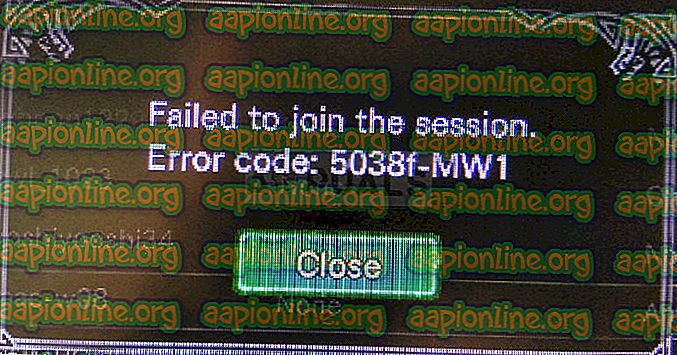
Методе које смо припремили понекад се могу применити само на конзоле плејера, на кориснике рачунара или на све. Надамо се да ће вам барем једна метода успети да помогне око вашег проблема, без обзира на то коју платформу користите за играње игре.
Шта узрокује Монстер Хунтер Ворлд Еррор Цоде 5038ф МВ1?
Грешка је често изазвана некомпатибилношћу с рутером, што често случајно блокира вашу конзолу да се правилно повеже на Интернет. Ово се може решити само додељивањем статичког ИП-а вашој конзоли и стављањем његовог ИП-а у ДМЗ (Демилитаризована зона).
Корисници рачунара који поседују игру на Стеаму могу да покушају да онемогуће Стеам Оверлаи јер је то помогло многим људима.
Рјешење за кориснике конзоле: Додајте своју конзолу у ДМЗ на вашем усмјеривачу
Играње онлине игара са вашом конзолом може бити прилично тешко јер ИП-ови конзоле могу повремено да се мењају. Након што поправите свој ИП, мораћете да га додате у ДМЗ (де-милитаризовану зону) где треба да буде сигуран без проблема са везом.
Прво је откривање ИП-а одговарајућих конзола:
Корисници ПлаиСтатион 4:
- У главном менију ПлаиСтатион 4 изаберите Подешавања >> Мрежа >> Преглед статуса везе.
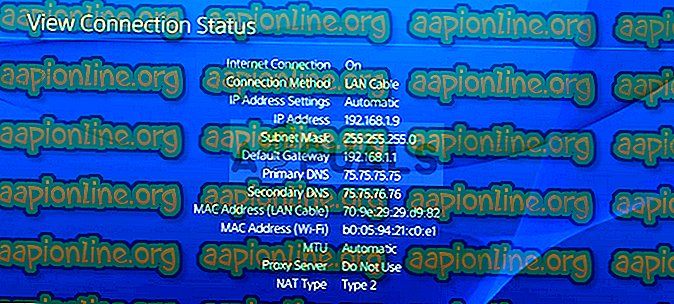
- Пронађите ИП адресу на екрану који се отвара и проверите да ли сте је негде записали јер ће вам требати да бисте омогућили прослеђивање порта. Обавезно упишите и МАЦ адресу свог ПС4.
Корисници Ксбок Оне:
- Дођите до почетног екрана и притисните тастер менија на контролеру вашег Ксбок-а.
- Идите до Подешавања >> Мрежа >> Напредне поставке.
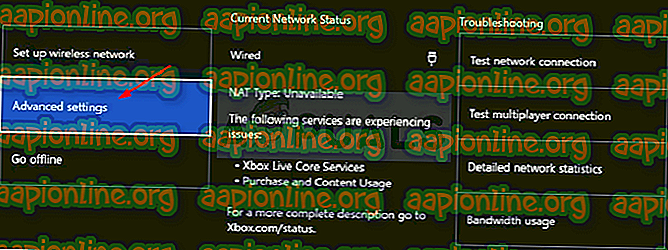
- У одељку ИП подешавања требали бисте видети наведену ИП адресу. Запишите овај број јер ћете касније требати да доделите ИП адресу.
- Требали бисте видети и жичну МАЦ адресу или бежичну МАЦ адресу наведену под ИП подешавањима. Запишите 12-цифрену адресу за везу коју користите.
Сад ћемо конзолама морати да доделимо статичке ИП адресе следећи кораке у наставку:
- Отворите веб прегледач, унесите подразумевани број пролаза (ИП адреса) у траку адреса и притисните Ентер.
- Унесите своје корисничко име и лозинку за приступ интерфејсу вашег рутера. Подразумевано корисничко име и лозинка требало би да буду наведени у документацији рутера, на налепници са стране рутера или на веб локацији Порт Форвард.
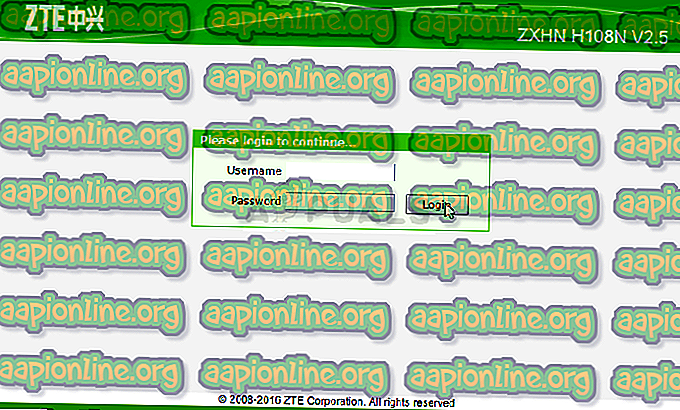
- Прво пронађите опцију Омогући ручно додељење и притисните радио дугме поред Да. Назив опције може бити различит или опција уопште не постоји.
- Пронађите прозор који вам омогућава да унесете МАЦ адресу и ИП адресу по вашем избору, па упишите адресе које сте сакупили у претходним корацима за одговарајућу конзолу.
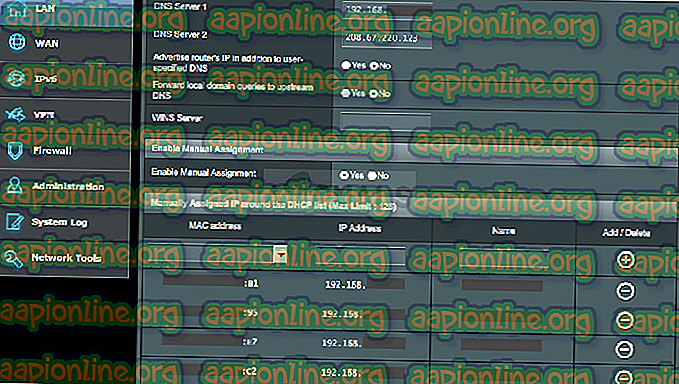
- Након што то учините, кликните на опцију Додај и сада сте додали ИП адресу своје конзоле у свој рутер.
Сада ћемо морати да додамо ИП адресу ваше конзоле у ДМЗ, што је поставка која се налази у менију након што се пријавите на рутер помоћу Интернет претраживача са уређаја на који је повезан.
- Отворите веб прегледач, унесите подразумевани број пролаза (ИП адреса) у траку адреса и притисните Ентер. Обавезно се пријавите на исти начин као горе!
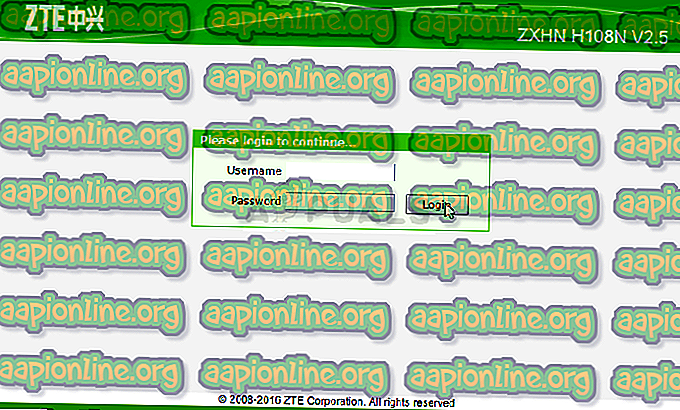
- Пронађите картицу ДМЗ на картици Подешавања вашег рутера. Опција је увек на другој локацији, али највероватније ће се појавити на картици Сигурност или нешто слично.
- Одаберите опцију ДМЗ и унесите статичку ИП адресу коју сте додијелили вашој конзоли. Ако све пође како треба, сада би ваша конзола требала имати приступ интернету. Након што потврдите ове промене, обавезно искључите рутер и своју конзолу и причекајте неколико минута.
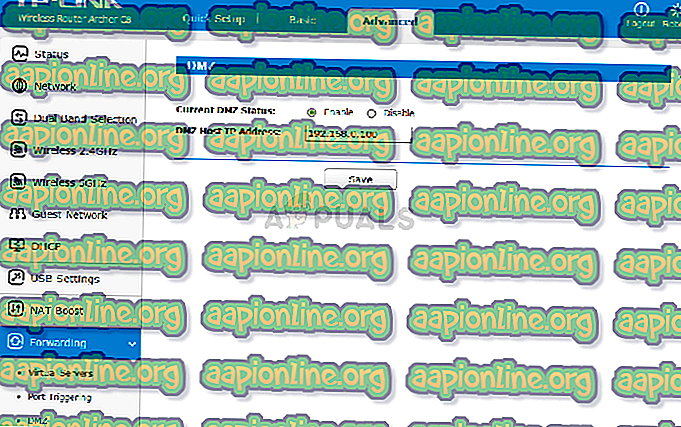
- Укључите конзолу, покрените Монстер Хунтер и проверите да ли се код грешке и даље појављује.
Рјешење за кориснике Стеам-а: Онемогућите прекривање на пару и друга подешавања за игру
Корисници који посједују игру на Стеаму могу користити ову корисну методу како би евентуално ријешили свој проблем онемогућивањем Стеам Оверлаи-а за игру. Неким људима то успијева, док други тврде да не ради ништа, али вриједи га пробати.
- Отворите Стеам на рачунару двоструким кликом на његов унос на радној површини или претрагом у менију Старт.
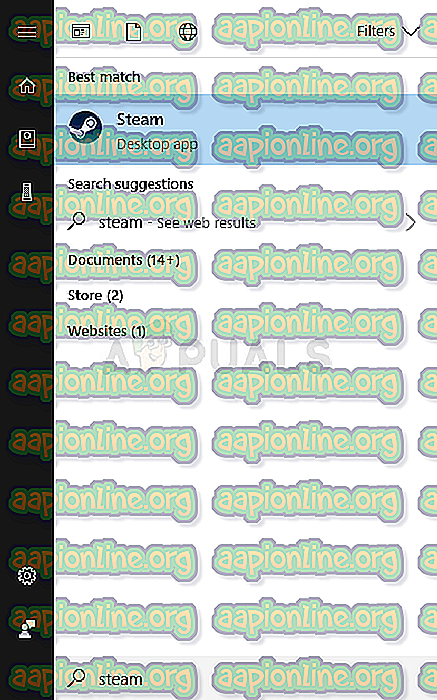
- Дођите до картице Библиотека у Стеам прозору тако што ћете на врху прозора пронаћи картицу Библиотека и пронађите Монстер Хунтер на листи игара које имате у вашој библиотеци.
- Кликните десним тастером миша на икону игре на листи и изаберите опцију Пропертиес из контекстног менија који ће се приказати. Кликните на дугме Постави опције покретања.
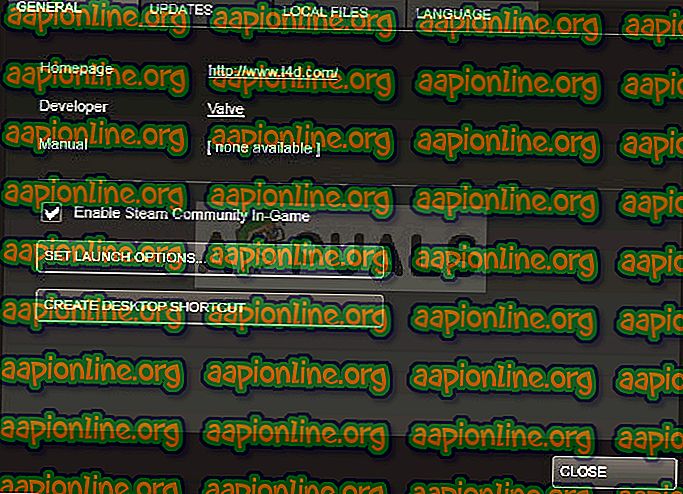
- У траку откуцајте „-нофриендсуи –удп –нофриендсуи -тцп“. Ако су се ту налазиле неке друге могућности лансирања, обавезно их одвојите размаком. Кликните на дугме У реду да бисте потврдили измене.
- Покушајте покренути игру на картици Библиотека и погледајте да ли се још увек појављује код грешке Монстер Хунтер Ворлд: 5038ф-МВ1.



